电脑出现卡顿,或是时不时蓝屏等问题时,为电脑重装系统是最好的解决办法。不过对于小白用户来说,并不清楚如何重装系统。实际上使用装机软件,就可以很轻松的完成系统的重装。下面就让小编给大家带来魔法猪一键重装win10系统步骤。
一、在官网下载魔法猪系统重装大师,然后打开运行。在软件的主界面中,点击“系统重装”,即可开始重装系统。需要注意的是,魔法猪在安装过程中会对系统进行修改,所以使用前最好关闭杀毒软件和防火墙。系统一键重装工具>>韩博士装机大师一键重装系统

二、进行环境检测后,魔法猪会根据电脑信息,推荐系统让用户选择。此外,用户也可以根据自己的喜好,选择其他系统进行下载。魔法猪拥有着xp、win7、win8、win10等多种系统版本,可以满足用户的装机需求。此外,在重装系统前,还可以通过魔法猪进行文件的备份,避免因为格式化C盘导致文件丢失。韩博士装机大师系统一键备份
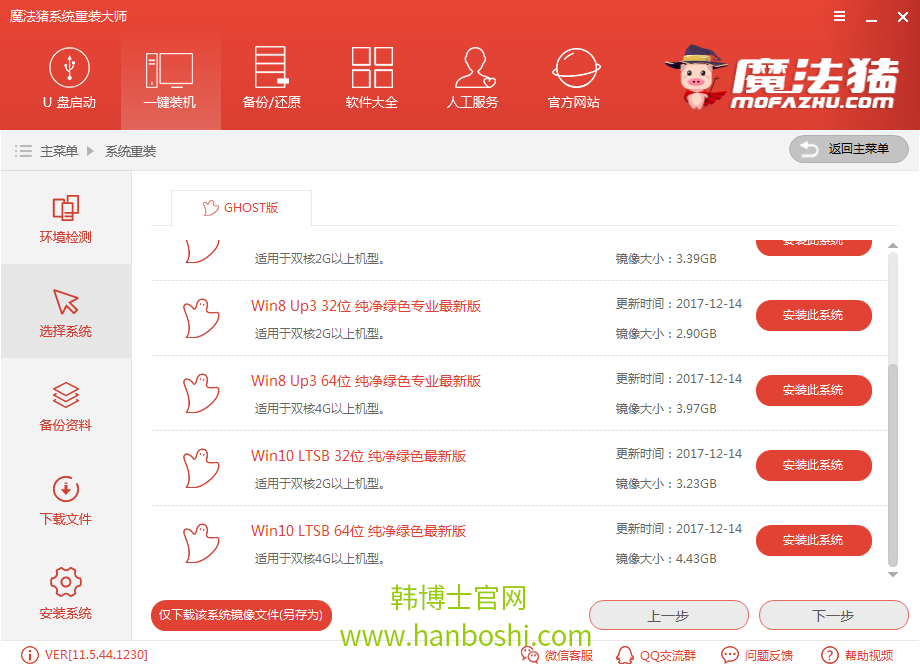
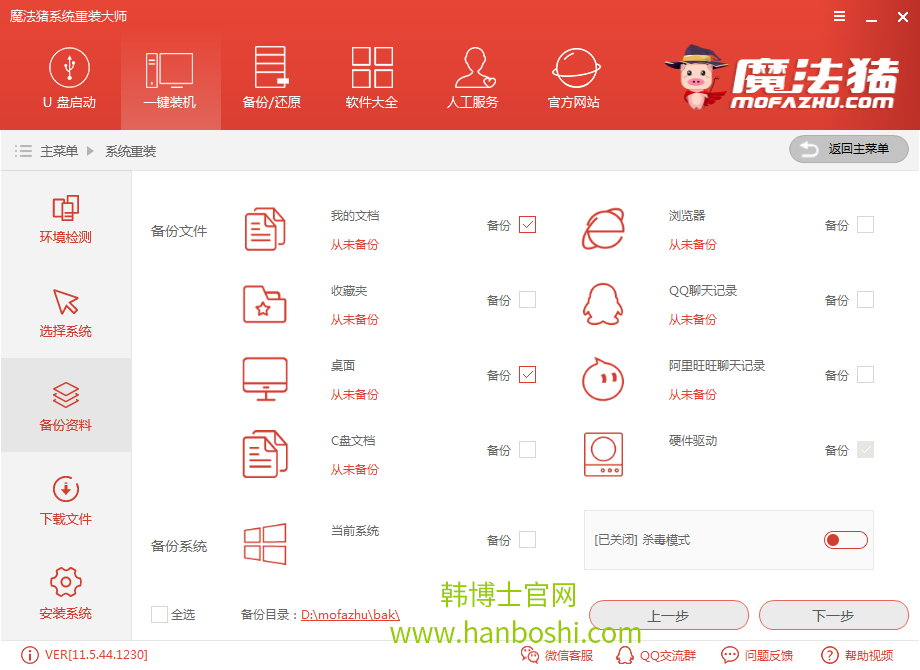
三、选择好安装的系统和备份的文件后,魔法猪就会开始下载系统,并备份所选的文件。此过程因为文件容量较大,所以可能需要耗费一定的时间。不过接下来的步骤无须任何操作,可以不必守在电脑旁。
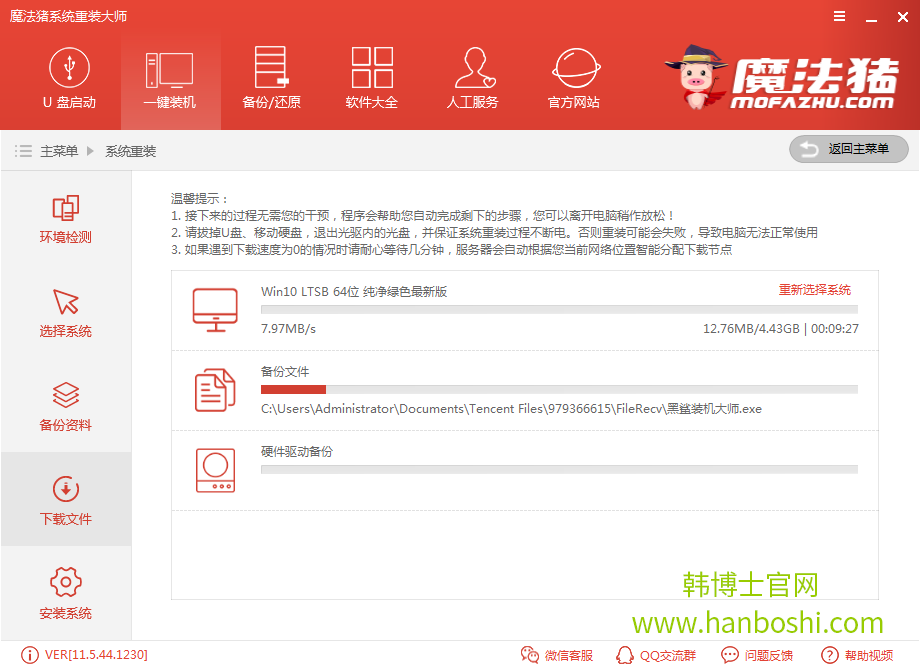
四、系统下载完成后,会自动重启电脑并进行系统的安装。安装过程中请不要断开电源,以免安装失败导致无法进入系统。安装完成后经过初始化设置,即可进入到全新的win10系统中。推荐阅读>>韩博士一键重装win10系统
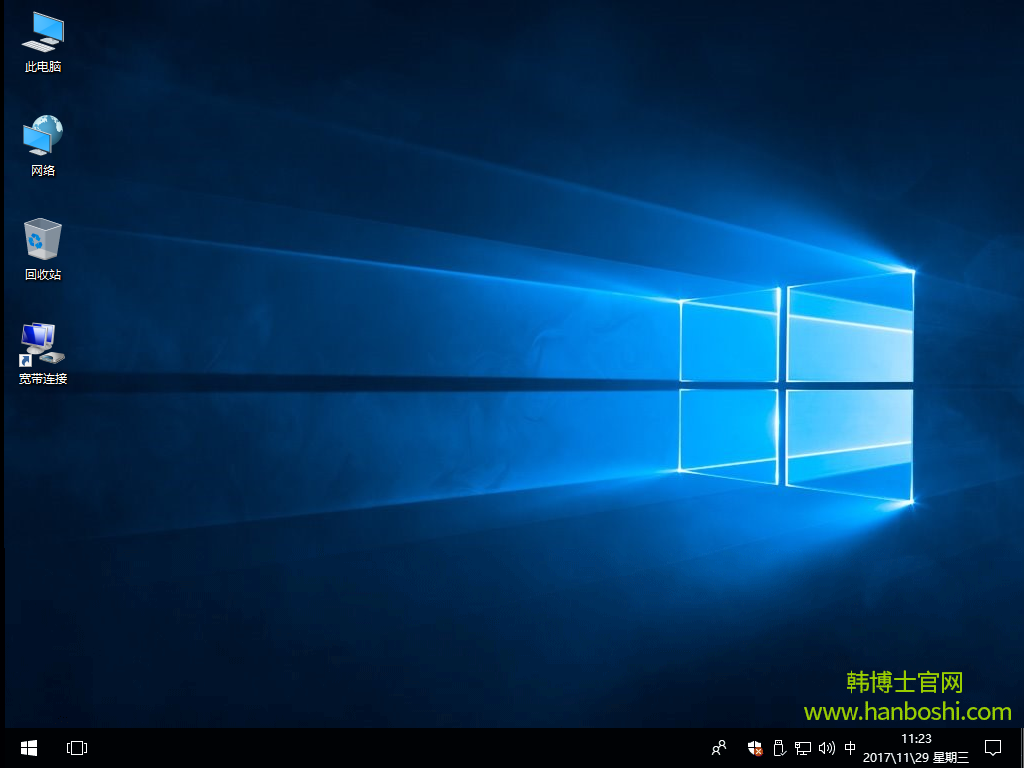
以上就是小编给大家带来的魔法猪一键重装win10系统步骤。通过魔法猪一键重装系统,即可给电脑带来一个全新的环境,解决电脑问题。此外,小编还推荐使用韩博士装机大师,一样可以进行重装系统。

